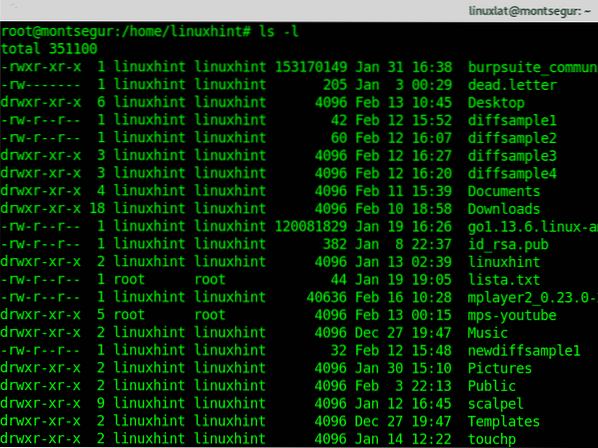
Esimesel real kuvatakse kogu kataloog, milles te faile loetlete. Kui lisate -l Valik väljund kuvab faili õigused esimeses veerus tugevad lingid, omanik, rühmitus, suurus baitides, kuu, päev ja kellaaeg ning lõpuks failinimi.
Kui soovite selle väljundi sortida faili suuruse järgi, peate selle lisama suuremast väiksemani -S (Sorteeri) valik.
# ls -lS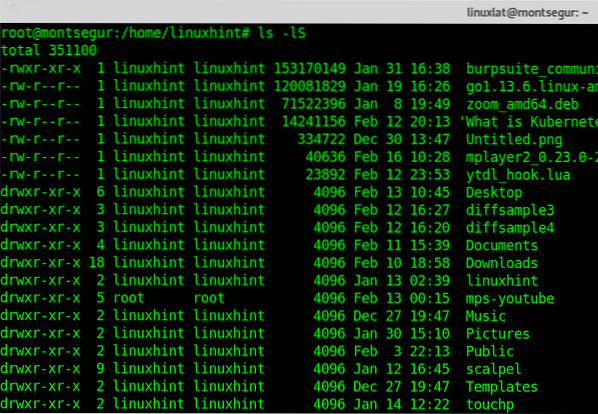
Nagu näete, on väljundis failid ja kataloogid järjestatud suuruse järgi, kuid baitides, mis pole eriti inimsõbralik (1 bait on 0.000001 MB koma ja 0.00000095367432 MB kahendkoodis).
Väljundi inimsõbralikul viisil printimiseks peate lisama ainult -h (inimsõbralik) variant:
# ls -lSh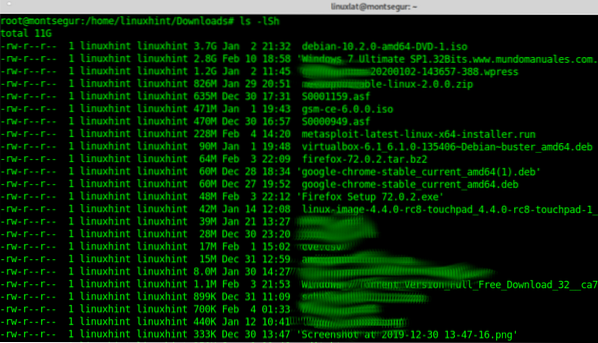
Nagu ülaltoodud väljundist näete, kuvatakse nüüd failisuurused GB, MB, KB ja Baitides.
Kuid näete tavalisi faile ainult ilma peidetud failideta, kui soovite väljundisse lisada peidetud failid, peate selle lisama -a (kõik), nagu allpool näidatud:
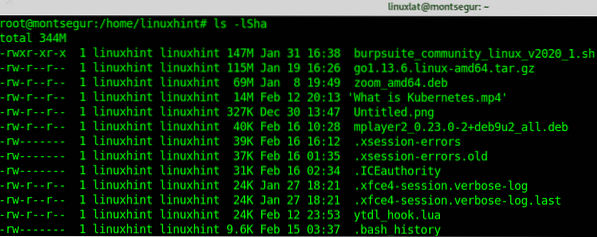
Nagu näete, on ka nüüd peidetud failid (alustades punktist) prinditud.
Lisanõuanded:
Järgmised lisanõuanded aitavad teil väljundit piirata konkreetse ühiku suurusega, mis erineb baitidest. Selle valiku probleem on see, et väljund pole kunagi täpne, kui fail on väiksem või suurem kui selle üksuse täpne arv.
Kui soovite printida kindlas suuruses, käskige ls kuvada kõik selles üksuses kõige lähema suurusega failid, saate selle saavutada, näiteks printida kõik failid MB-s, mille saate lisada -ploki suurus = valikud, mis määravad MB tähega M, nagu on näidatud allpool olevas süntaksis ja ekraanipildil:
# ls -lS - ploki suurus = M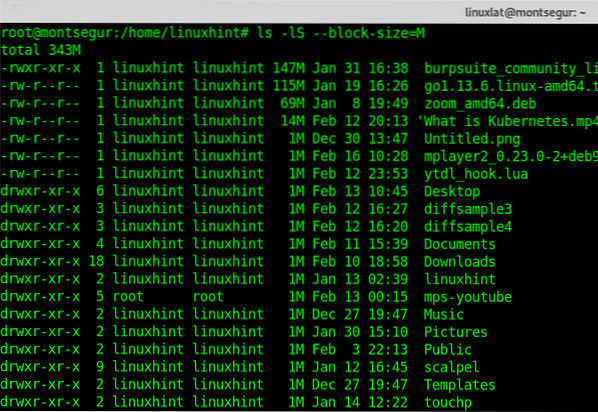 Nagu näete, on suurus ainult MB-des, suurem fail on 115 MB, teine 69 MB jne. Faile, mille suurus on KB või baiti, ei trükita täpselt, neid kuvatakse 1 MB-na, mis on kõige lähem suurus, kui printida saab MB-ga.
Nagu näete, on suurus ainult MB-des, suurem fail on 115 MB, teine 69 MB jne. Faile, mille suurus on KB või baiti, ei trükita täpselt, neid kuvatakse 1 MB-na, mis on kõige lähem suurus, kui printida saab MB-ga.
Ülejäänud väljund jääb täpselt samaks.
Kasutades sama valikut (-ploki suurus =) saate väljundit kuvada MB-s või baitides GB-ga, süntaks on sama, asendage M le G nagu allpool toodud näites:
# ls -lS - ploki suurus = G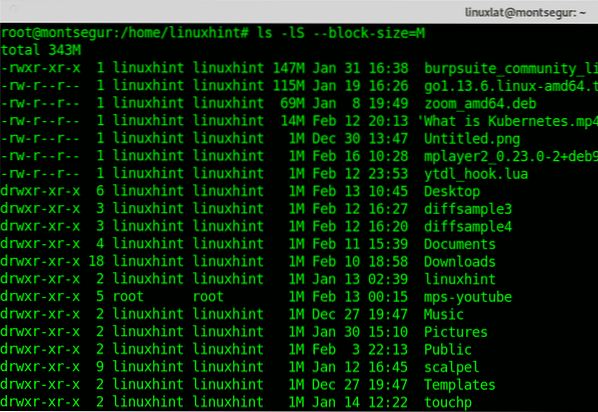
Suuruse saate printida ka KB ühikutes, asendades tähe M tähe M või G K:
# ls -lS - ploki suurus = K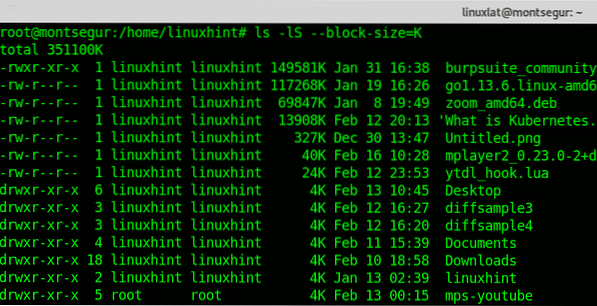
Kõigis ülaltoodud näidetes loetletakse failid ja kataloogid, mis on sorditud suuruse järgi soovitud üksuses, kusjuures ülalnimetatud selgitatud probleemiga ei ole väljund täpne failide puhul, mis ei vasta ühiku täpsele suurusele. Lisaks ei sisaldanud need näited varjatud faile (mis algavad tähega .). Selleks peate lisama valiku -a (kõik), mis kuvab ka peidetud faile, seetõttu failide printimiseks, mis on sorteeritud baitide kaupa:
# ls -laS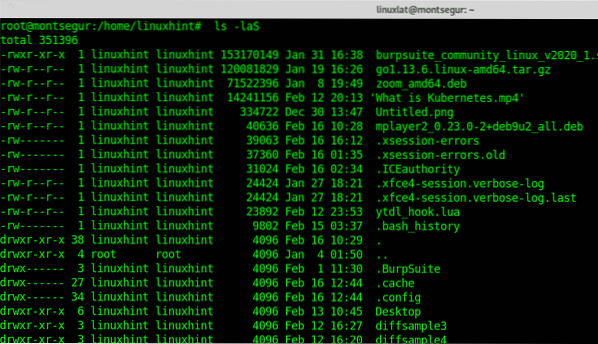
Nagu näete nüüd peidetud faile, alustades tähega . (punkt) on trükitud, näiteks .xsession-vead, .ICEautorsus jne.
Kui soovite printida faile ja katalooge, mis on sorteeritud MB-s suuruse järgi, käivitage ka peidetud failid:
# ls -laS - ploki suurus = M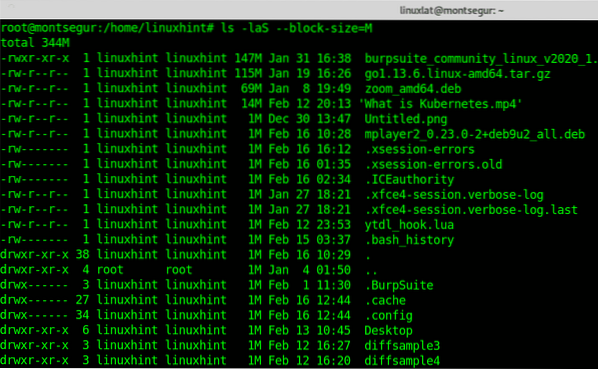
Kõigi failide ja kataloogide printimiseks või kuvamiseks GB-s näidatud suuruse järgi, sealhulgas peidetud failide käitamiseks:
# ls -laS --ploki suurus = G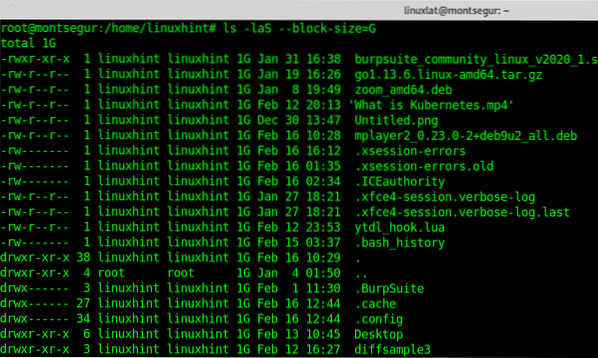
Sarnaselt eelmistele käskudele käivitatakse failide ja kataloogide printimine KB-s näidatud suuruse järgi, sealhulgas peidetud failid
# ls -laS --ploki suurus = K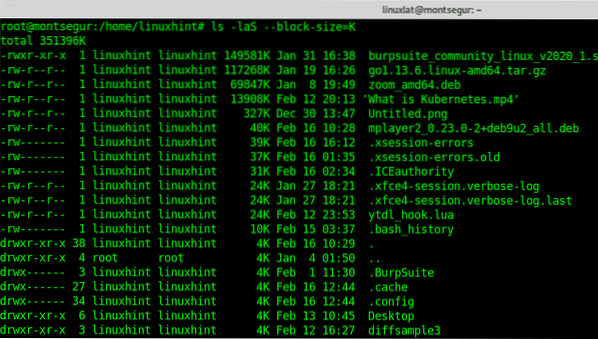
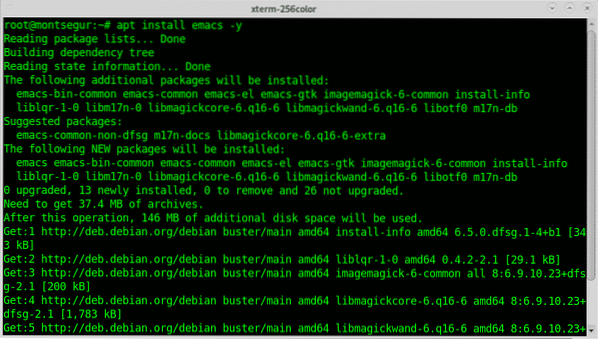
Järeldus:
Käsk ls toob palju funktsioone, mis aitavad meil faile hallata ja neile teavet printida. Teine näide võib olla ls-i kasutamine failide loendamiseks kuupäeva järgi (koos -lt suvanditega).
Loodan, et leiate selle õpetuse teemal Kuidas loetleda kõik Linuxi suuruse järgi järjestatud failid. Järgige LinuxHinti, et saada rohkem näpunäiteid ja värskendusi Linuxi ja võrgu kohta.
 Phenquestions
Phenquestions


